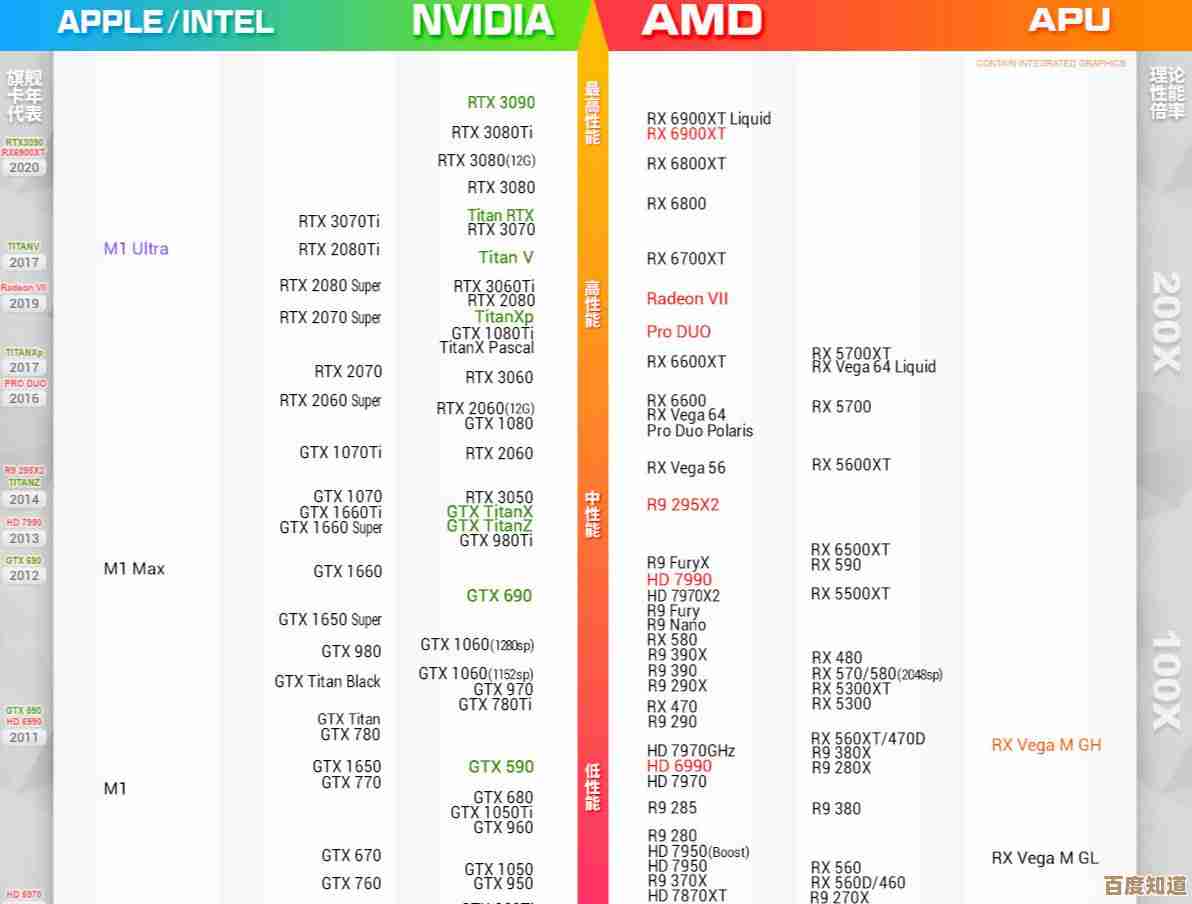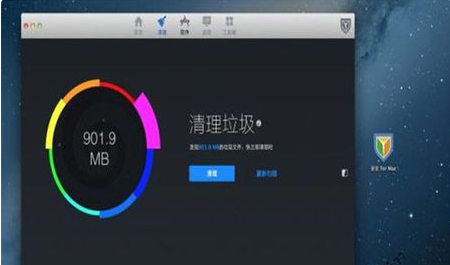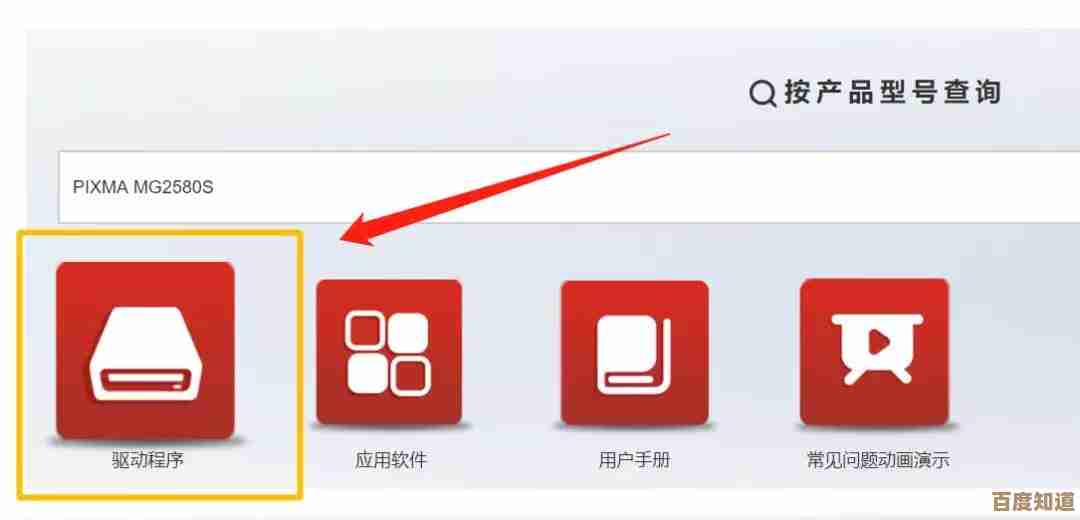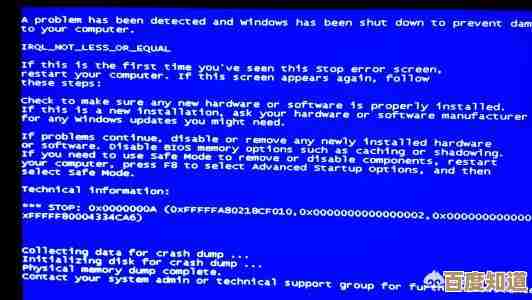Win11压缩文件无法直接访问?详细原因与解决步骤解析
- 问答
- 2025-11-01 16:52:20
- 4
根据微软官方支持文档和多家科技网站(如How-To Geek、Windows Central)的报道,Win11中部分用户遇到压缩文件(ZIP或RAR)无法直接双击打开,或打开后提示“找不到文件”的问题,这通常不是文件损坏,而是系统设置或软件冲突导致的。
主要原因
- 默认程序被篡改或错误:这是最常见的原因,可能某个新安装的软件(如解压软件)抢占了ZIP文件的默认打开方式,但它本身没有正确关联,或者关联程序被系统重置了。
- 系统文件关联损坏:Windows用于记录哪种文件该用哪个程序打开的“索引”可能出现了错误或损坏。
- 临时性系统故障:有时候仅仅是Windows资源管理器(Explorer.exe)的临时卡顿或故障。
解决步骤
重新设置默认程序(最简单先试)
- 在任务栏的搜索框里,输入“默认应用”并打开它。
- 在搜索框里输入 “.zip” (包括点号)。
- 系统会列出ZIP文件的类型,点击它。
- 在弹出的程序列表中,选择你希望用来打开ZIP文件的程序,如果你习惯用系统自带的,就选择“文件资源管理器”;如果你安装了其他解压软件(如Bandizip、7-Zip),就选择对应的程序。
使用“设置”修复文件关联
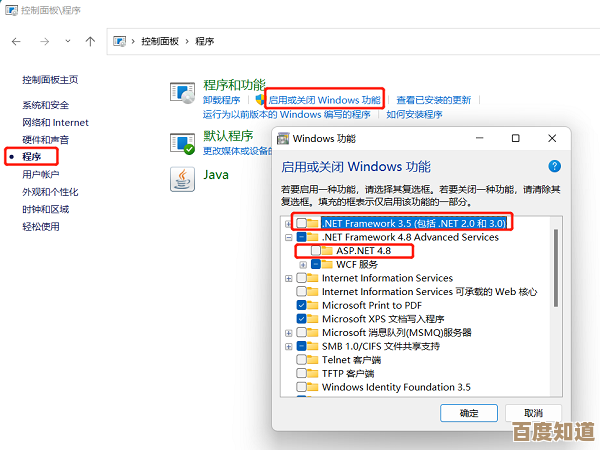
- 打开“设置” > “应用” > “默认应用”。
- 向下滚动,找到并点击“按文件类型指定默认应用”。
- 这个列表很长,找到 “.zip” 这一行。
- 看看它当前关联的程序是什么,如果显示的不是你想要的程序,就点击当前程序图标,然后从列表中选择正确的程序。
使用命令提示符重置(针对更顽固的问题)
如果上述方法无效,可能是更深层的关联设置乱了,可以尝试用命令重置。
- 在搜索框输入“cmd”或“命令提示符”,在结果上右键,选择“以管理员身份运行”。
- 在弹出的黑色窗口里,逐行输入以下命令,每输完一行按一次回车:
assoc .zip=CompressedFolder ftype CompressedFolder="%SystemRoot%\Explorer.exe" /idlist,%I,%L - 完成后关闭窗口,重启电脑试试,这个命令的作用是强制将ZIP文件关联回Windows资源管理器。
检查第三方解压软件
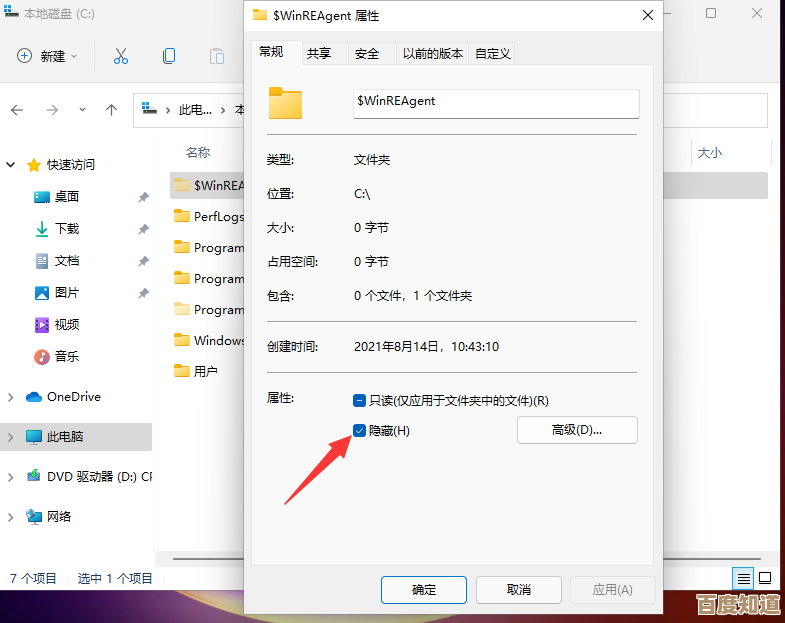
如果你安装了像WinRAR、7-Zip这样的软件,问题可能出在它们身上。
- 重新安装:尝试卸载你当前的解压软件,然后重新从官网下载最新版本安装,安装过程中,注意看是否有选项让你“将ZIP文件关联到本程序”,确保它被勾选。
- 修复安装:有些软件在控制面板的“卸载程序”里,点击它会有“修复”或“更改”选项,运行一下也能修复文件关联。
创建新的用户账户
如果只是你的用户配置文件出了问题,可以创建一个新的本地管理员账户,然后登录新账户看看问题是否还存在,如果新账户正常,说明是旧账户的配置损坏了,你可以将文件迁移到新账户使用。
总结一下
大部分情况下,通过方法一或方法二重新选择一下默认程序就能解决问题,如果不行,再尝试后面的方法,这个问题虽然烦人,但通常不难解决。
本文由召安青于2025-11-01发表在笙亿网络策划,如有疑问,请联系我们。
本文链接:http://www.haoid.cn/wenda/53347.html
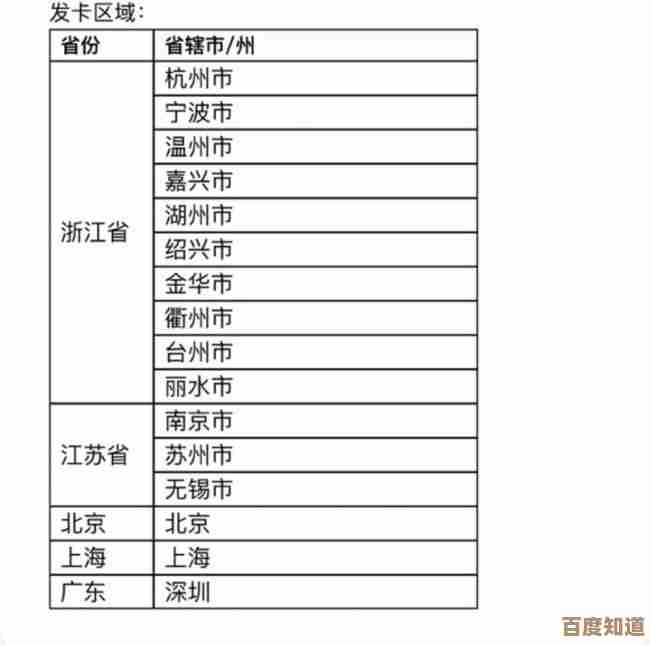

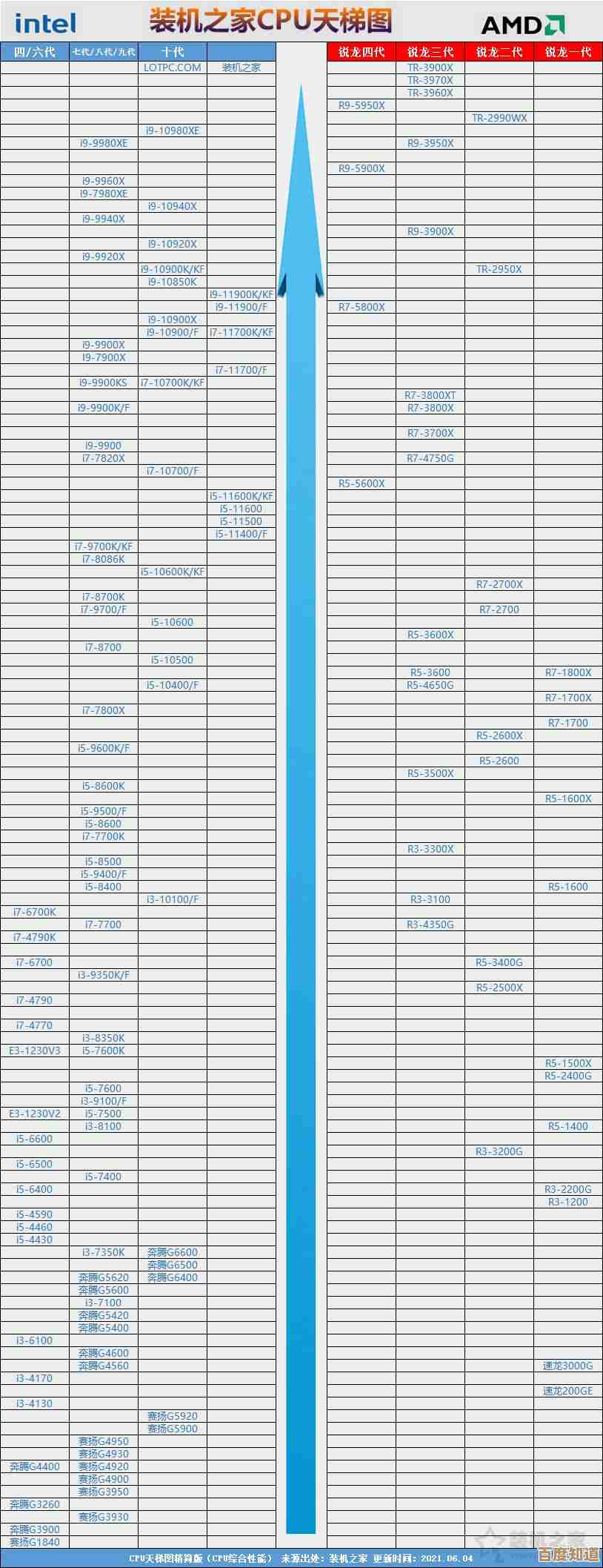
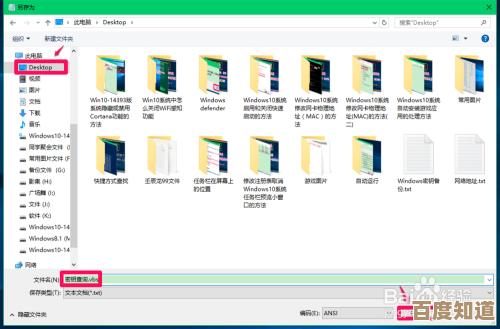

![突破性点对点安全通信系统 p2ps]保障数据传输隐私与可靠性](http://www.haoid.cn/zb_users/upload/2025/11/20251102091213176204593324649.jpg)